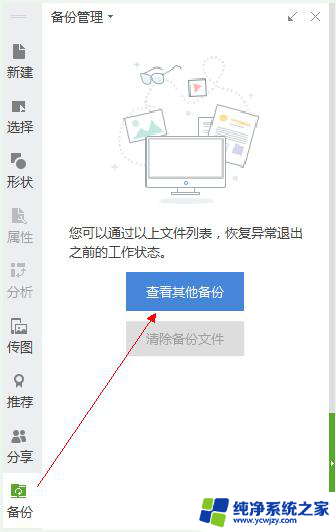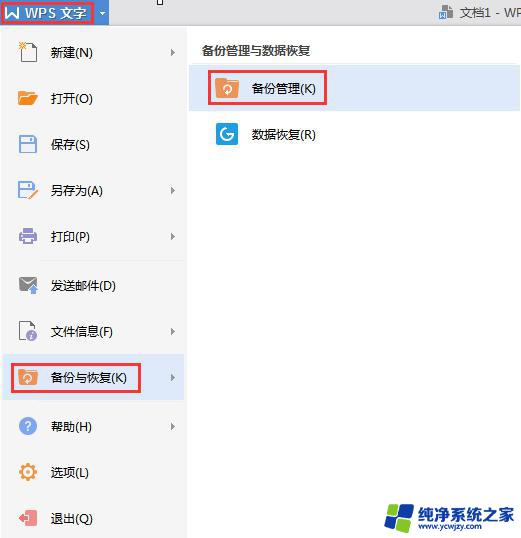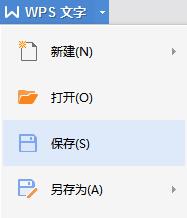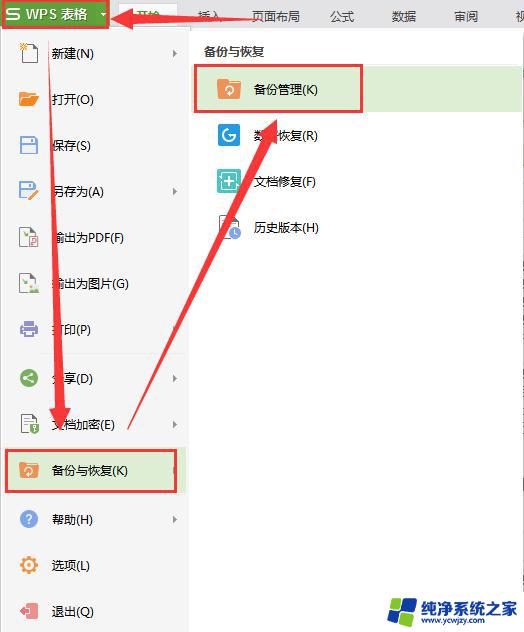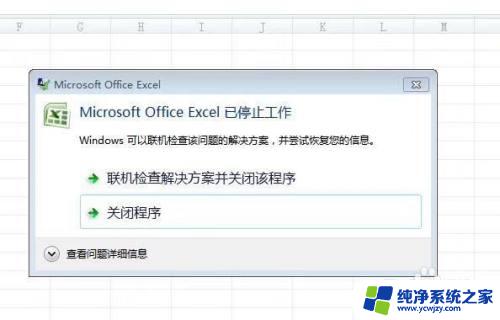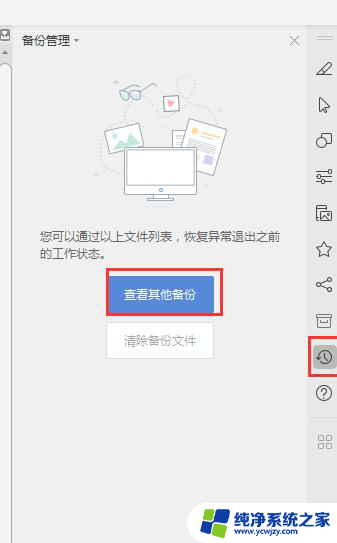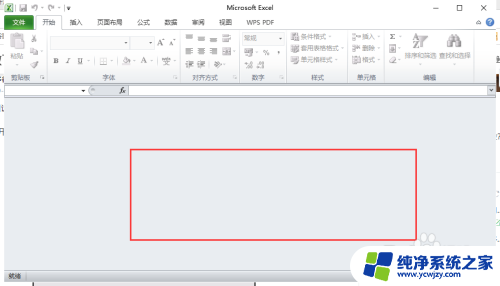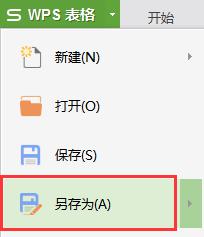电脑保存的表格找不到了怎么办 Excel做好的表格没保存怎么恢复
电脑保存的表格找不到了怎么办,在现代社会中电脑已经成为我们生活中不可或缺的工具,我们经常使用电脑来处理各种信息,其中包括保存和编辑表格。然而有时候我们不可避免地会遇到一些突发情况,比如电脑保存的表格找不到了,或者我们没有保存Excel做好的表格。这时候我们该如何处理呢?在本文中我们将探讨这些问题,并提供一些恢复表格的方法,希望能够帮助到大家。
具体方法:
1.重启电脑后,首先我们打开一个空白表格。点击“文件”打开,如下图
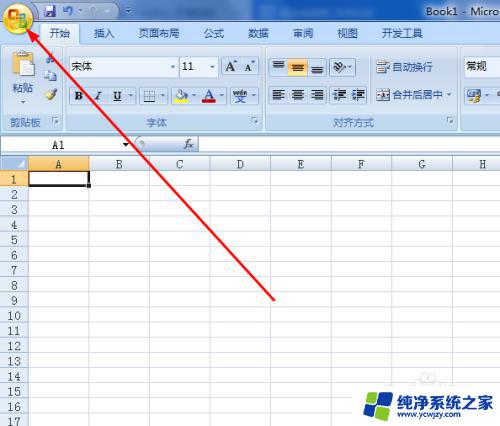
2.然后在打卡的窗口中点击“Excel选项”,如下图
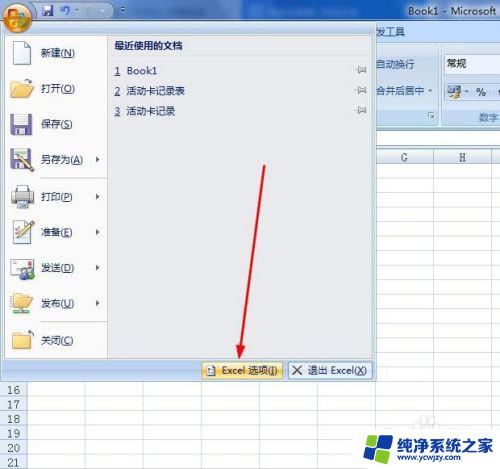
3.然后选择“保存”,找到“自动恢复文件位置 ”并复制该链接,如下图
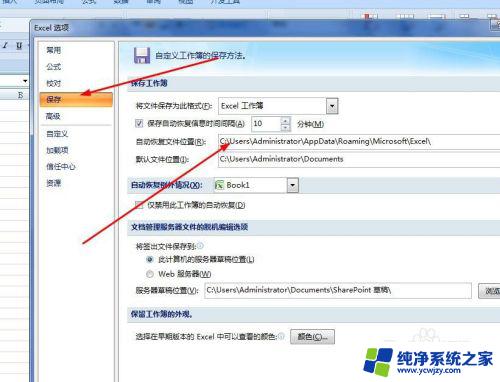
4.接着打开“我的电脑”,在打开的页面中把刚复制的粘贴进去,如下图
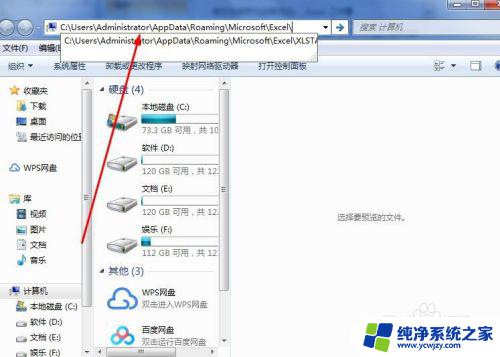
5.这样就会显示出来我们刚刚没有保存的表格了。(以此表格为例,因此我这里显示的文件夹是空的,但是方法是一样的。)如下图
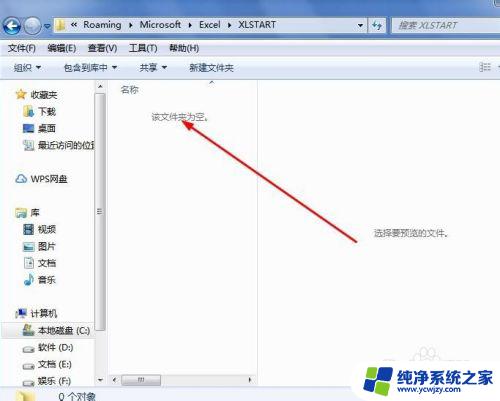
6.同时为了预防以后在遇到表格没有保存的情况,我们在刚刚的“保存”窗口中选择“保存自动恢复信息时间间隔”。如下图
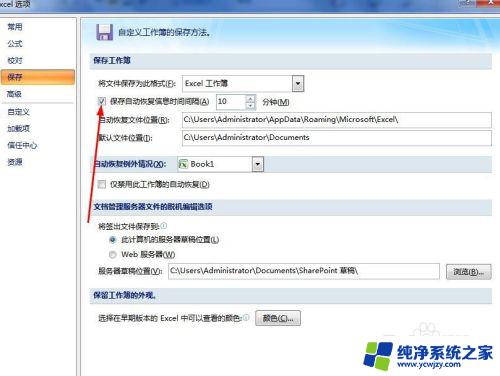
7.在这里我们把自动保存间隔时间设置的短一点,一般设置成5到10秒比较合适。这样就不会担心电脑出问题表格没有保存了。
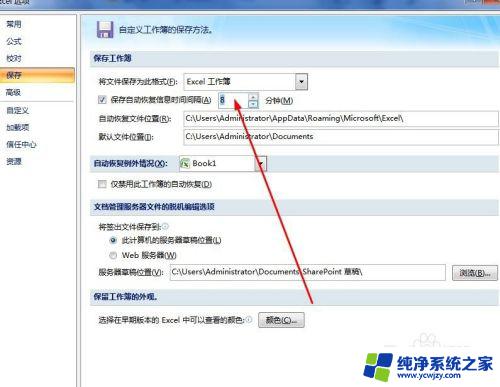
以上是电脑保存的表格找不到时的解决步骤,如果您需要,可以按照这些步骤进行操作,希望这对您有所帮助。